拉伸坐标轴
单击轴以选中它。两端会出现旋钮。将鼠标移至 X 轴右侧旋钮或 Y 轴顶部旋钮上。拖动轴,使其变长或变短。
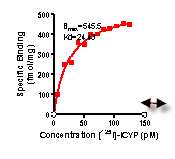
输入轴的精确长度
双击原点,弹出 "格式化坐标轴"对话框的 "框架和原点"选项卡。选择自定义形状,并输入宽度和高度。或者选择标准(高、方或宽)形状,输入高度或宽度,Prism 将自动更改其他值。在宽图或高图中,长轴的长度是短轴的 1.5 倍。
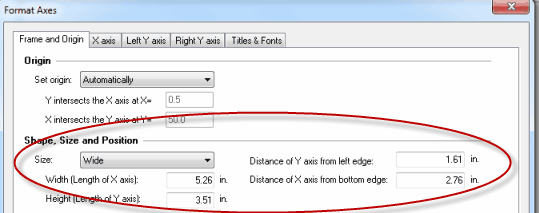
设置新图形的默认尺寸和形状
下拉 "编辑/首选项"菜单,从 "图形"选项卡中选择 "宽"、"高"或 "方形"。在宽图或高图中,长轴长度是短轴长度的 1.5 倍。
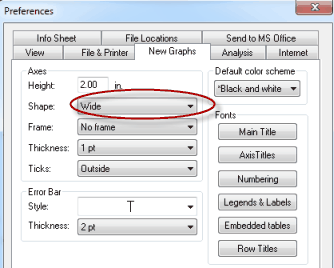
放大或缩小图形,包括字体
单击Prism 工具栏 "更改"部分中的 "调整图形尺寸"按钮。该按钮可以放大或缩小图形以及图形的符号和字体。相比之下,通过拉伸坐标轴来调整尺寸不会改变符号或字体大小。
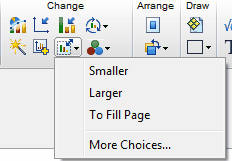
如果单击 "更多选择",则会出现一个对话框,让您准确选择所需的尺寸,并在不改变字体大小的情况下调整图形尺寸。当日志同时指定所需的精确图形尺寸和字体的点尺寸时,这就非常有用了。
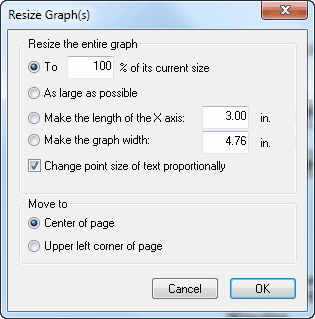
混淆点
改变图表大小与改变缩放比例
底部工具栏右端的缩放按钮可让您在处理图形时放大或缩小图形。这些控制按钮只能改变您在屏幕上看到的放大倍数,而不会改变打印或导出时的大小。

更改坐标轴的长度与更改图形的大小
"格式化坐标轴"对话框的第一个选项卡可让您准确选择 X 和 Y 坐标轴的长度。图形本身会变大,这取决于您选择的编号和标题。如果在页面上放置表格、文本、绘图或图像,图形对象也会变大。
单击Prism 工具栏 "更改 "部分中的 "调整图表尺寸"按钮,可以更改整个图表对象(包括图表页面上放置的所有内容)的尺寸。您可以告诉Prism 使图形具有指定的宽度。也可以告诉Prism 希望 X 轴有多长。
您还可以在导出时调整图形的尺寸。在导出对话框中指定图形(以及页面上的所有其他对象)的宽度。Prism 不会更改Prism 中的图形,但会根据您的选择创建导出图形文件。